PPT中怎么给插入的图片添加黑色双框?
时间:2021-05-04 来源:互联网
PPT想必大家都做过,那么PPT中如何给插入的图片添加黑色双框呢,想知道的朋友一起看看下面的操作步骤吧
软件名称:office 2019 专业增强版激活版 v19.0 (附离线安装包+安装激活教程)软件大小:11.4MB更新时间:2018-08-24立即下载
方法
1、首先打开软件,新建一个幻灯片
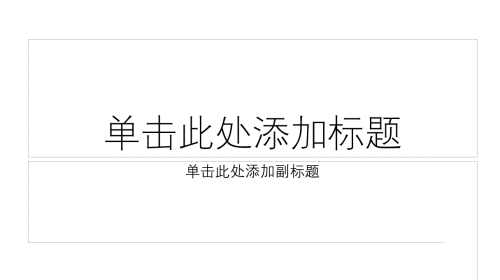
2、然后删除标题,点击插入选项卡下的图片

3、接着选择图片,点击打开,将图片插入到PPT中
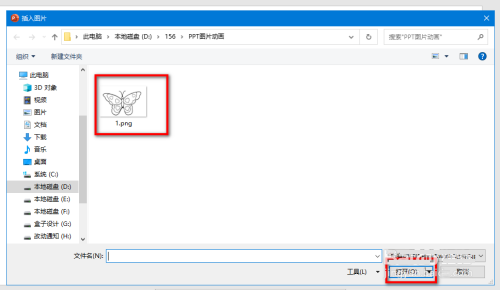
4、接着选中图片,点击格式选项卡
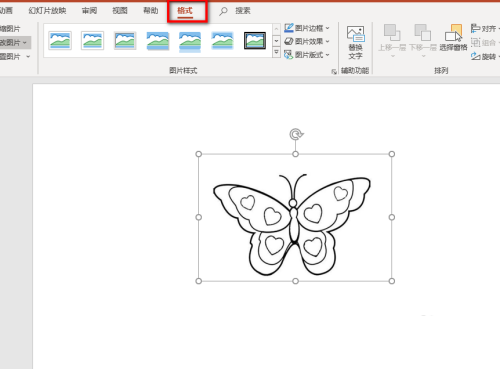
5、在下面的图片样式里找到双框架、黑色,选择以后图片上就会出现黑色双边框
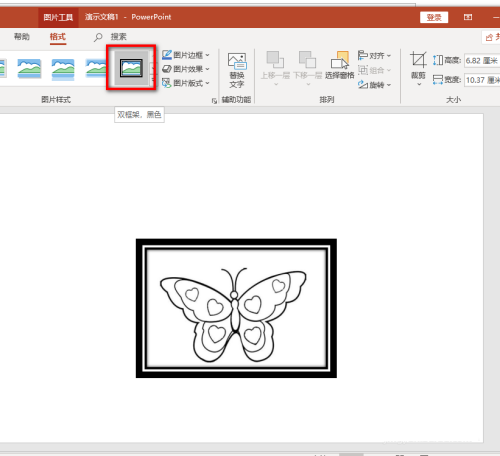
6、完成后的效果如下图所示
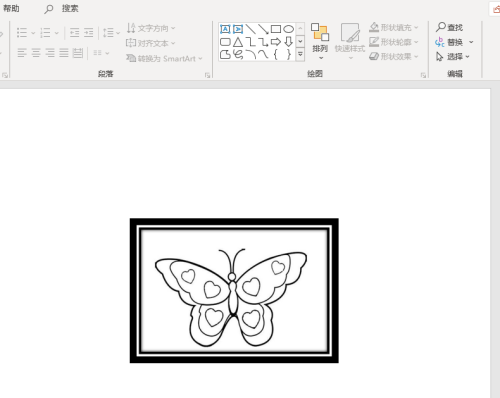
以上就是小编带来的PPT中怎么给插入的图片添加黑色双框?,想要寻找更多教程请多多关注PHP爱好者网站。
本文转载自https://jingyan.baidu.com/article/5d6edee2290c8bd8eadeecc4.html
相关阅读更多 +
-
 燕云十六声滹沱蹊跷位置一条龙收集 2026-01-15
燕云十六声滹沱蹊跷位置一条龙收集 2026-01-15 -
 燕云十六声周年庆充值攻略 六元外观买一送一攻略 2026-01-15
燕云十六声周年庆充值攻略 六元外观买一送一攻略 2026-01-15 -
 如鸢1月神秘洞窟攻略 全或半自动无惇无闿通关攻略 2026-01-15
如鸢1月神秘洞窟攻略 全或半自动无惇无闿通关攻略 2026-01-15 -
 明日方舟终末地陈千语背景故事 陈千语剧情介绍 2026-01-15
明日方舟终末地陈千语背景故事 陈千语剧情介绍 2026-01-15 -
 遗弃之地斩三尸宝石怎么选 斩三尸宝石选择推荐 2026-01-15
遗弃之地斩三尸宝石怎么选 斩三尸宝石选择推荐 2026-01-15 -
 鹅鸭杀怎么报警 报警召集会议方法介绍 2026-01-15
鹅鸭杀怎么报警 报警召集会议方法介绍 2026-01-15
最近更新





